Tutorial 2: Massen-Fertigungsstücklisten mit Parametern generieren
Dieses Tutorial hilft Ihnen, das Verhalten der Aktion  Massen-Downstream-Stücklisten generieren zu verstehen, wenn Parameter beteiligt sind.
Massen-Downstream-Stücklisten generieren zu verstehen, wenn Parameter beteiligt sind.
 Massen-Downstream-Stücklisten generieren zu verstehen, wenn Parameter beteiligt sind.
Massen-Downstream-Stücklisten generieren zu verstehen, wenn Parameter beteiligt sind.Ein Parameter ist ein Attribut, das lokal innerhalb des Kontextes eines konfigurierbaren Moduls definiert wird, um die erweiterte Auswahllogik zu unterstützen. Ein Parameter kann ein ganzzahliger, realer, boolescher, Zeichenfolgen- oder anderer Variablentyp sein. Weitere Informationen zu Parametern finden Sie in den folgenden Themen:
Beachten Sie die folgenden wichtigen Punkte:
• Sie können einen Parameter nur einem konfigurierbaren Teil zuordnen.
• Bestimmten Strukturen, bei denen die Aktion  Massen-Downstream-Stücklisten generieren verwendet wird, können Parameter zugeordnet sein. Bei Parametern muss ein Administrator die Eigenschaft com.ptc.windchill.mpml.copyOver.create.wt.part.WTPart so konfigurieren, dass der zugeordnete Attributwert übertragen wird. Diese Eigenschaft befindet sich in mpmlink.properties.xconf unter <Windchill>/codebase/com/ptc/windchill/mpml/xconfs.
Massen-Downstream-Stücklisten generieren verwendet wird, können Parameter zugeordnet sein. Bei Parametern muss ein Administrator die Eigenschaft com.ptc.windchill.mpml.copyOver.create.wt.part.WTPart so konfigurieren, dass der zugeordnete Attributwert übertragen wird. Diese Eigenschaft befindet sich in mpmlink.properties.xconf unter <Windchill>/codebase/com/ptc/windchill/mpml/xconfs.
 Massen-Downstream-Stücklisten generieren verwendet wird, können Parameter zugeordnet sein. Bei Parametern muss ein Administrator die Eigenschaft com.ptc.windchill.mpml.copyOver.create.wt.part.WTPart so konfigurieren, dass der zugeordnete Attributwert übertragen wird. Diese Eigenschaft befindet sich in mpmlink.properties.xconf unter <Windchill>/codebase/com/ptc/windchill/mpml/xconfs.
Massen-Downstream-Stücklisten generieren verwendet wird, können Parameter zugeordnet sein. Bei Parametern muss ein Administrator die Eigenschaft com.ptc.windchill.mpml.copyOver.create.wt.part.WTPart so konfigurieren, dass der zugeordnete Attributwert übertragen wird. Diese Eigenschaft befindet sich in mpmlink.properties.xconf unter <Windchill>/codebase/com/ptc/windchill/mpml/xconfs.Konfigurieren Sie die Eigenschaft wie folgt:
<Property name="com.ptc.windchill.mpml.copyOver.create.wt.part.WTPart" multivalued="," default=""/>
Beispiel:
<AddToProperty name="com.ptc.windchill.mpml.copyOver.create.wt.part.WTPart" value="WCTYPE|wt.part.WTPart~IBA|para1"/>
Starten Sie den Windchill Server neu, nachdem Sie die Eigenschaft der Datei mpmlink.properties.xconf hinzugefügt haben, damit die Änderungen wirksam werden.
Wenn Sie beim Generieren mehrerer Varianten-Fertigungsstücklisten die nicht transformierbaren Teile in den generischen Fertigungsstücklisten wiederverwenden, müssen Sie diese Parameter für die nicht transformierbaren Teile abgleichen. Wenn die Parameter nicht übereinstimmen, werden bei jeder Varianten-Fertigungsstückliste neue Master-Teile für nicht transformierbare Teile generiert. In diesem Fall sind nicht transformierbare Teile die Teile, die nur in der Downstream-Ansicht vorhanden sind. |
Die Schritte 1 bis 22 beschreiben die erforderlichen Schritte, die Sie ausführen müssen, bevor Sie die Aktion  Massen-Downstream-Stücklisten generieren verwenden.
Massen-Downstream-Stücklisten generieren verwenden.
 Massen-Downstream-Stücklisten generieren verwenden.
Massen-Downstream-Stücklisten generieren verwenden.Tutorial 2
1. Angenommen, in der Upstream-Ansicht des Stücklisten-Transformators ist die folgende Struktur einer generischen technischen Entwicklungsstückliste vorhanden:

◦ Teil 0000000182,Asm(Design) ist unter dem Teil 0000000181,Top(Design) vorhanden.
◦ Eine Unterbaugruppe 0000000183,sub_asm(Design) ist unter dem Teil 0000000182,Asm(Design)vorhanden.
2. Navigieren Sie zur Informationsseite des Teils 0000000181,Top(Design). Fügen Sie einen Parameter, der einem Attribut zugeordnet ist, für 0000000183,sub_asm(Design) hinzu.
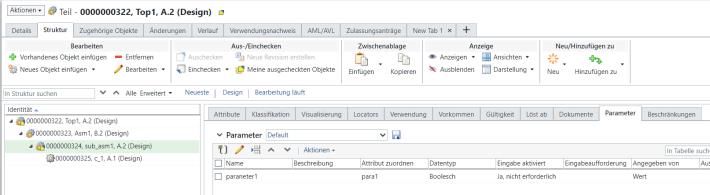
Das Feld Attribut zuordnen zeigt das Attribut an, dem der Parameter zugeordnet ist. |
3. Wählen Sie im Stücklisten-Transformator das Teil 0000000181,Top(Design) aus, und initiieren Sie die Aktion Neuer Downstream-Zweig.
Das Teil 0000000181,Top(Manufacturing) wird in der Downstream-Ansicht erstellt.
4. Fügen Sie ein nicht-transformierbares Teil unter dem Teil 0000000181,Top(Manufacturing) ein. Geben Sie dem nicht transformierbaren Teil den Namen phantom. Ein neues Teil 0000000185,phantom(Manufacturing) wird unter dem Teil 0000000181,Top(Manufacturing) erstellt. Weitere Informationen zu den nicht transformierbaren Teilen finden Sie unter In Massen-Fertigungsstücklisten verwendete Terminologie.
5. Kopieren Sie Teil 0000000182,Asm(Design) aus der Upstream-Ansicht.
6. Wählen Sie das nicht transformierbare Teil 0000000185, phantom(Manufacturing) aus. Klicken Sie mit der rechten Maustaste, und wählen Sie Als neuen Zweig einfügen aus, um die Struktur unter dem nicht transformierbaren Teil 0000000185, phantom(Manufacturing) einzufügen.

7. Wechseln Sie zur Informationsseite von Teil 0000000181,Top(Manufacturing).
8. Wählen Sie das nicht transformierbare Teil 0000000185,phantom(Manufacturing) aus.
9. Fügen Sie einen Parameter, der einem Attribut-zugeordnet ist, für das nicht transformierbare Teil 0000000185,phantom(Manufacturing) hinzu. Der Wert im Feld Attribut zuordnen und der Name des Parameters müssen dem für 0000000181,Top(Design) definierten Wert entsprechen. In diesem Fall muss der Wert im Feld Attribut zuordnenpara1 lauten. Der Wert im Feld Name muss parameter1 lauten.

10. Varianten konfigurieren – In diesem Schritt erstellen wir mithilfe von Variantenspezifikationen Varianten aus konfigurierbaren Modulen. Weitere Informationen finden Sie unter Varianten erstellen und verwalten.
Die nachstehende Abbildung zeigt die Informationsseite für die Variantenspezifikation 0081.
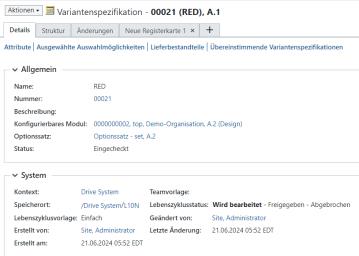
Sie können die Informationen zu den zugeordneten E-Varianten in der Tabelle Abgeschlossene Lieferbestandteile anzeigen.
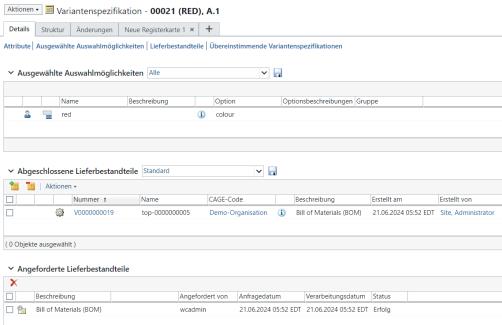
Sie können auf die Nummer V0000000108 der E-Variante in der Tabelle Abgeschlossene Lieferbestandteile klicken, um die Struktur der jeweiligen E-Variante zu öffnen. Der Wert des Attributs para1 ist Yes.
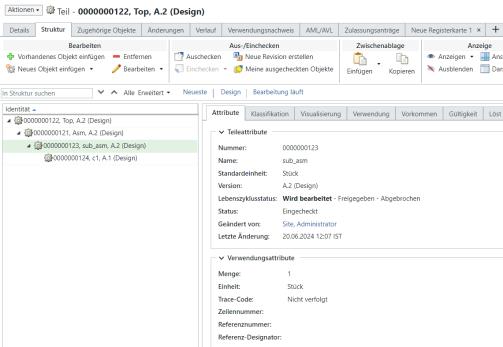
11. Sie können die Informationen zu generischen technischen Entwicklungsstücklisten und Variantenspezifikationen auch in der Tabelle Modulvarianten und Variantenspezifikationen anzeigen.
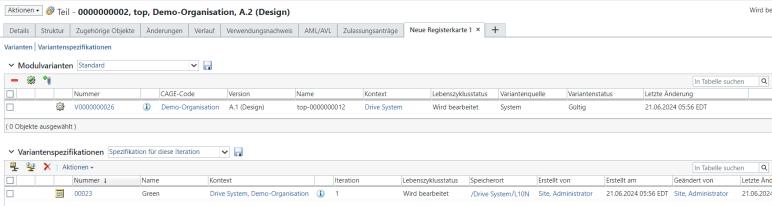
12. Erstellen Sie eine ähnliche Stückliste.
Wenn Sie eine ähnliche Stückliste erstellen möchten, müssen Sie zunächst einen Untertyp Similar_BOM unter dem Typ Teil erstellen. Sie können den Untertyp entsprechend Ihren Geschäftsanforderungen benennen.
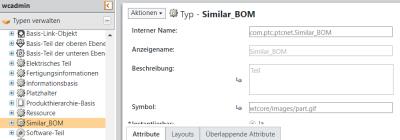
13. Initiieren Sie auf der Ordner-Browser-Seite die Aktion Neues Teil. Das Dialogfenster Neues Teil wird geöffnet.
14. Wählen Sie in der Typliste die Option Similar_BOM aus.
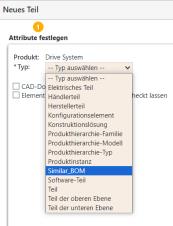
15. Nennen Sie das Teil Similar_BOM_2, und wählen Sie die Ansicht als Konstruktion aus.
16. Öffnen Sie das Teil 0000000189,Similar_BOM_2,(Design) im Stücklisten-Transformator mit der Aktion Im Stücklisten-Transformator öffnen. Das Teil 0000000189,Similar_BOM_2,(Design) wird in der Upstream-Ansicht des Stücklisten-Transformators angezeigt.
17. Wählen Sie das Teil 0000000189,Similar_BOM_2,(Design) aus, und initiieren Sie die Aktion Neuer Downstream-Zweig.
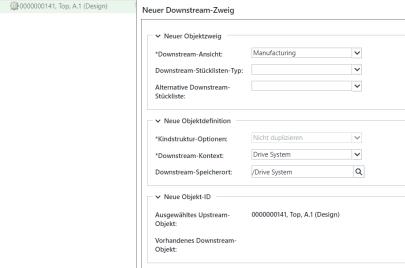
18. Klicken Sie auf OK. Das Dialogfenster Neuer Downstream-Zweig wird angezeigt. Das Teil 0000000189,Similar_BOM_2,(Manufacturing) wird in der Downstream-Ansicht angezeigt.

19. Wählen Sie das Teil 0000000189,Similar_BOM_2,(Design) aus. Klicken Sie auf > . Das Dialogfenster  Vorhandenes Objekt einfügen wird geöffnet. Fügen Sie das Teil 0000000181,Top(Design) ein. Klicken Sie auf OK. Das Dialogfenster Vorhandenes Objekt einfügen wird geschlossen. Die aktualisierte Struktur wird in der Upstream-Ansicht des Stücklisten-Transformators angezeigt.
Vorhandenes Objekt einfügen wird geöffnet. Fügen Sie das Teil 0000000181,Top(Design) ein. Klicken Sie auf OK. Das Dialogfenster Vorhandenes Objekt einfügen wird geschlossen. Die aktualisierte Struktur wird in der Upstream-Ansicht des Stücklisten-Transformators angezeigt.
 Vorhandenes Objekt einfügen wird geöffnet. Fügen Sie das Teil 0000000181,Top(Design) ein. Klicken Sie auf OK. Das Dialogfenster Vorhandenes Objekt einfügen wird geschlossen. Die aktualisierte Struktur wird in der Upstream-Ansicht des Stücklisten-Transformators angezeigt.
Vorhandenes Objekt einfügen wird geöffnet. Fügen Sie das Teil 0000000181,Top(Design) ein. Klicken Sie auf OK. Das Dialogfenster Vorhandenes Objekt einfügen wird geschlossen. Die aktualisierte Struktur wird in der Upstream-Ansicht des Stücklisten-Transformators angezeigt.20. Kopieren Sie das Teil 0000000181,Top(Design) aus der Upstream-Ansicht.
21. Wählen Sie das Teil 0000000189,Similar_BOM_2,(Manufacturing) aus. Klicken Sie mit der rechten Maustaste, und wählen Sie Als neuen Zweig einfügen aus. Das Dialogfenster Neuer Zweig wird geöffnet. Das Teil 0000000181,Top(Manufacturing) wird im Feld Vorhandenes Downstream-Objekt angezeigt. Klicken Sie auf OK. Das Dialogfenster Neuer Zweig wird nicht mehr angezeigt. Daraufhin wird die aktualisierte Struktur in der Downstream-Ansicht des Stücklisten-Transformators angezeigt.
Die Vorarbeit vor dem Initiieren der Aktion  Massen-Downstream-Stücklisten generieren ist nun abgeschlossen. Massen-Downstream-Stücklisten generieren ist nun abgeschlossen. |
23. Verwenden Sie die Aktion Massen-Downstream-Stücklisten generieren.
Wählen Sie das Teil 0000000181,Top(Manufacturing) in der Downstream-Ansicht aus.
Wählen Sie in der Downstream-Ansicht > aus. Das Dialogfenster Massen-Downstream-Stücklisten generieren wird geöffnet. Es enthält die Schritte Upstream-Parameter anzeigen und Downstream-Parameter festlegen.
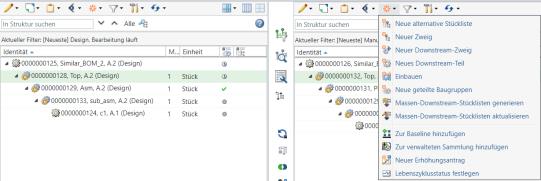
24. Im Schritt Upstream-Parameter anzeigen werden die Varianten angezeigt, für die Sie die Massen-Downstream-Stücklisten generieren möchten.
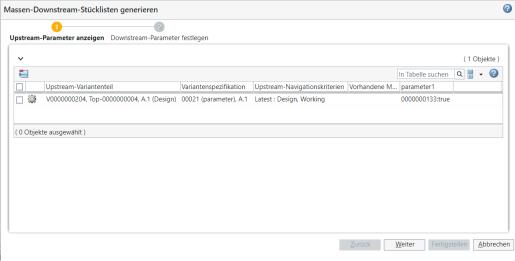
Der in der Spalte parameter1 angezeigte Wert entspricht dem Wert, den Sie beim Konfigurieren der Variantenspezifikationen festgelegt haben. |
25. Klicken Sie auf Weiter. Der Schritt Downstream-Parameter festlegen wird angezeigt. Im Schritt Downstream-Parameter festlegen werden die Varianten angezeigt, für die Sie die Massen-Downstream-Stücklisten generieren möchten.
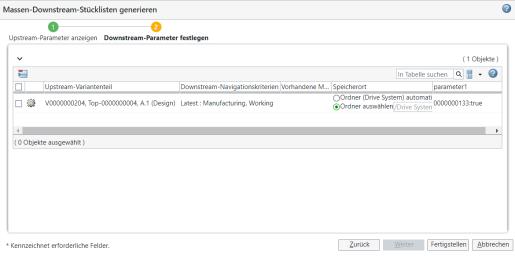
26. Klicken Sie auf Fertigstellen. Das Dialogfenster Massen-Downstream-Stücklisten generieren wird geschlossen. Die Varianten der technischen Entwicklungsstückliste und der Fertigungsstückliste werden in den Upstream- und Downstream-Ansichten des Stücklisten-Transformators angezeigt.
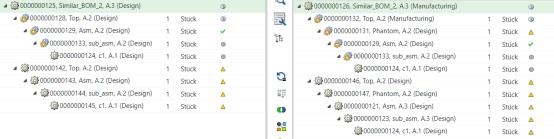
Der für die Variantenspezifikation festgelegte Wert wird auf das nicht transformierbare Teil 0000000190,phantom(Manufacturing) in der Varianten-Fertigungsstückliste übertragen.
 Neu/Hinzufügen
Neu/Hinzufügen